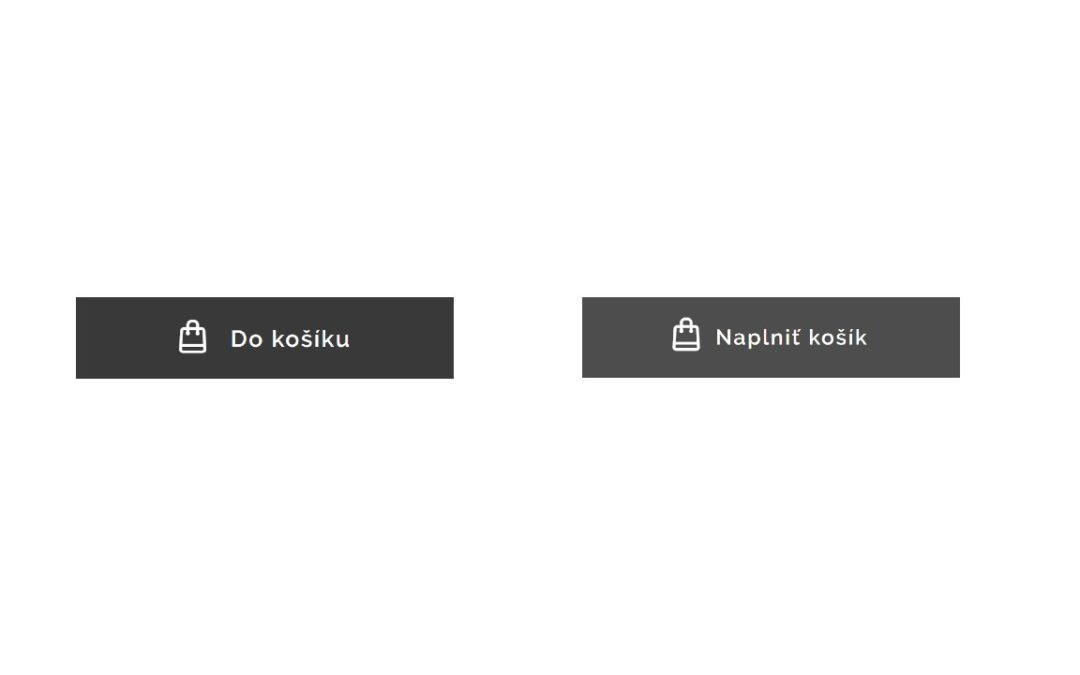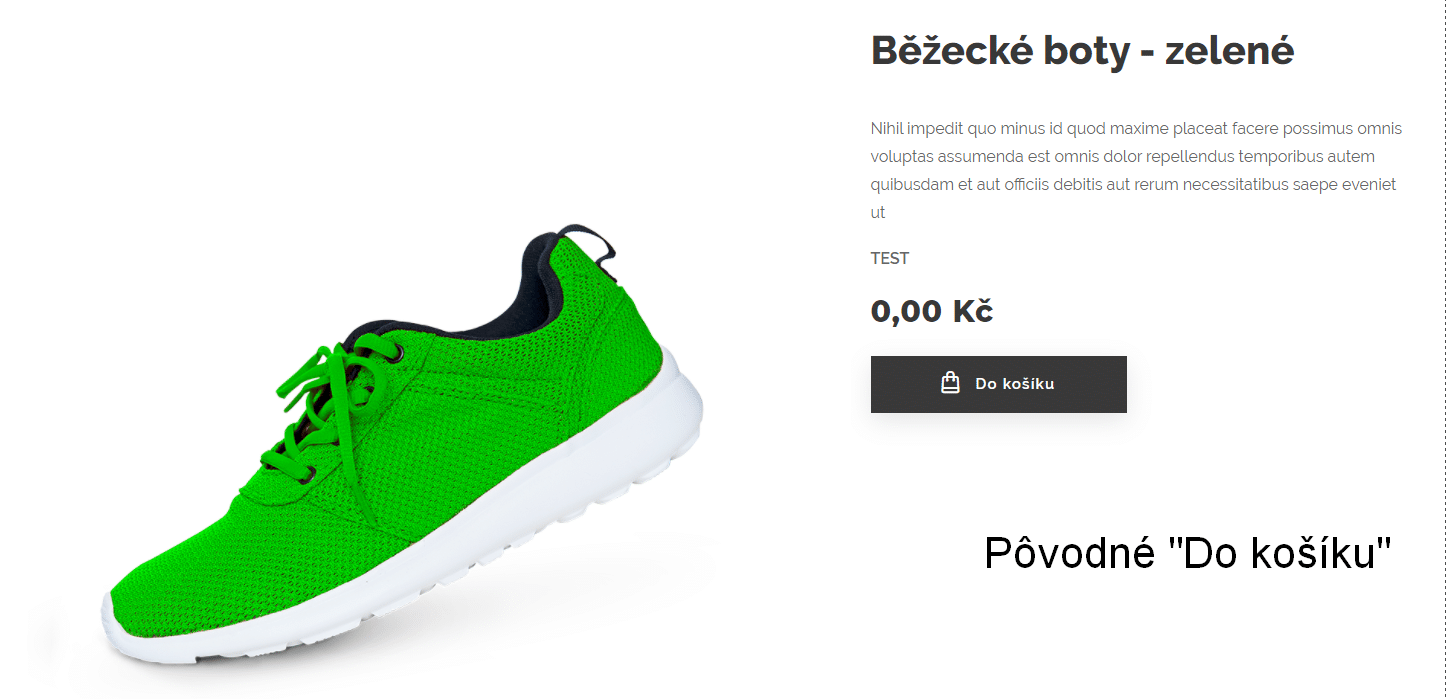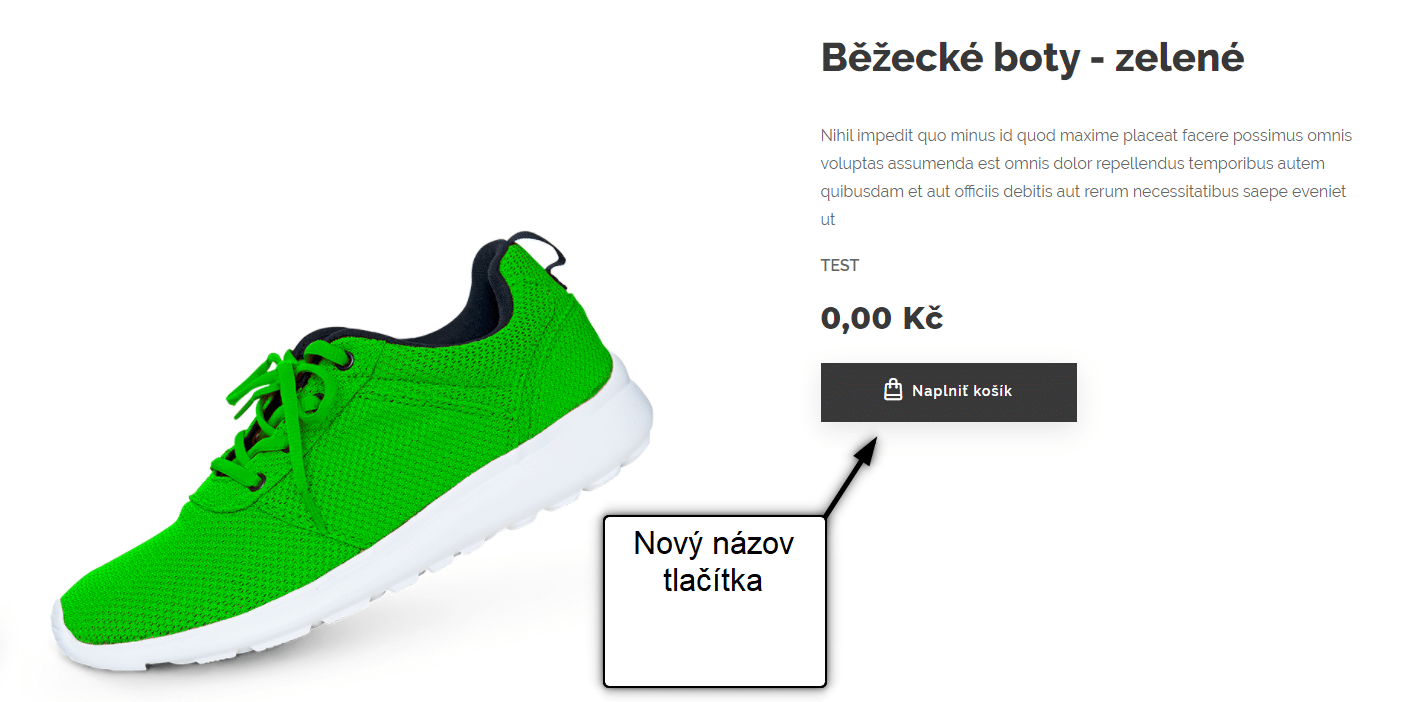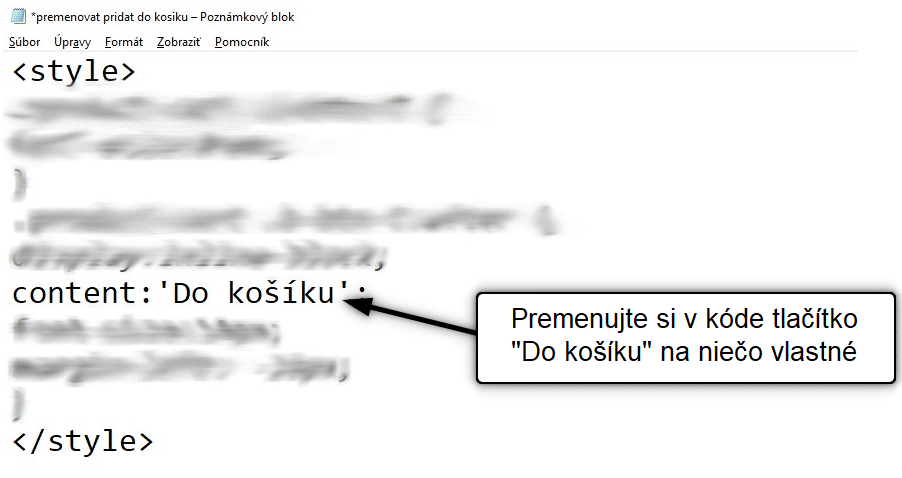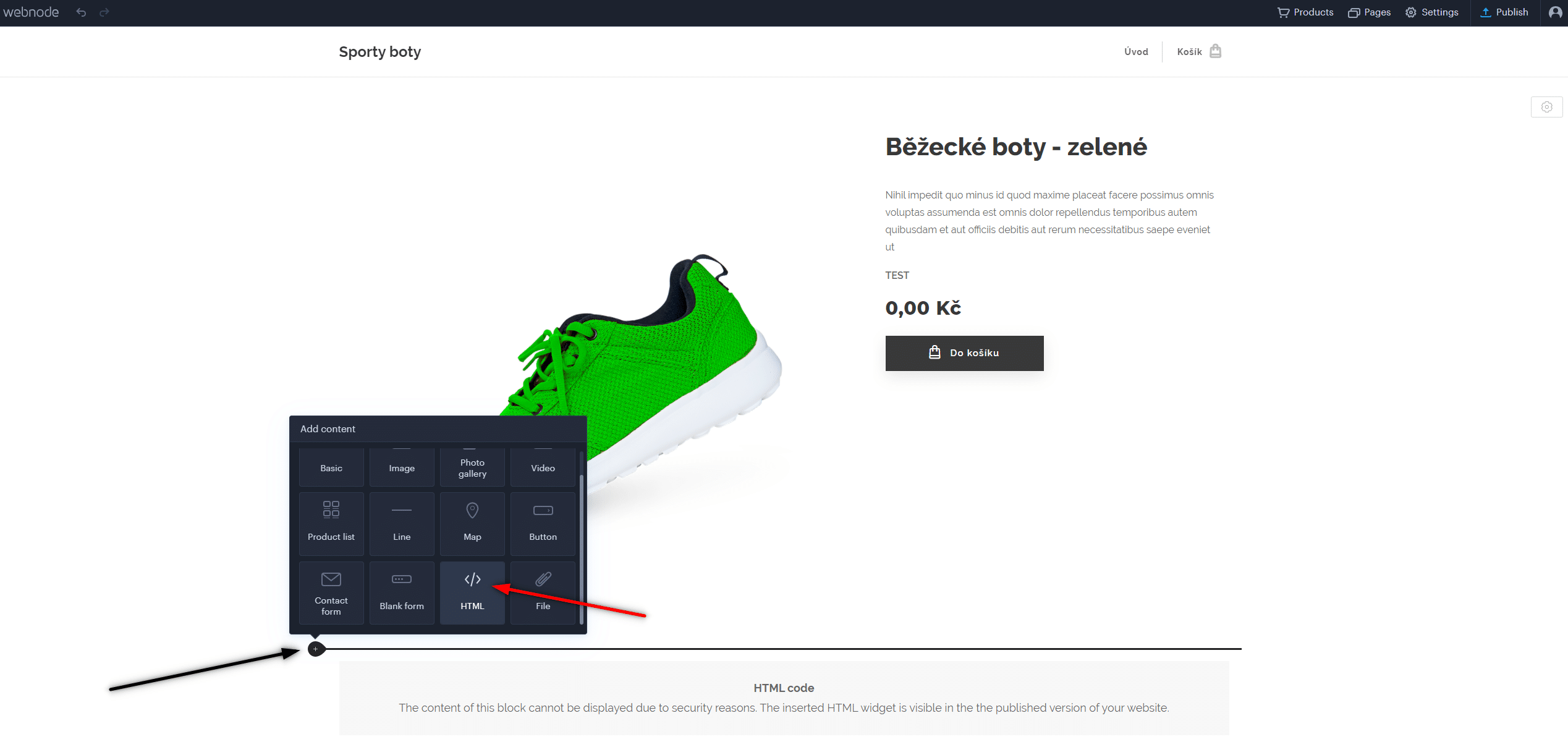Chceli by ste vo Webnode e-shope premenovať tlačítko “Do košíku“?
V návode “Ako premenovať “Košík” v menu vo WEBNODE e-shope?” som Vám ukázal, ako sa môžete odlíšiť od konkurencie, a premenovať si Košík v Menu.
Poďme sa teraz spoločne pozrieť na Vaše ďalšie možnosti.
Nástroj Webnode pre e-shopy je skvelou voľbou pre Vaše online podnikanie.
Chcete sa odlíšiť od iných e-shopov?
Všetko je to o detailoch!
Vytvoril som pre Vás návod, ktorý Vám umožní premenovať tlačítko ![]()
Tlačítko “Do košíku“, ktoré sa nachádza pri produkte, je možné premenovať na niečo iné, vlastné.
Môžete ho premenovať na čokoľvek čo Vás napadne.
Poďme nato!
 Jednoduchý návod: Premenujte si tlačítko, ktoré pridáva produkt do košíku
Jednoduchý návod: Premenujte si tlačítko, ktoré pridáva produkt do košíku
1. Prihláste sa prosím k odberu noviniek William Promotions News a získajte preddefinovaný kód.
Prihlásiť sa môžete pomocou tohto formuláru:
3. Prihláste sa do editácie webu vo Webnode a vložte si svoj kód na web do hlavičky všetkých stránok,
aby ste premenovali tlačítko Do košíku pri všetkých produktoch.
Mám zakúpené Prémiové služby STANDARD alebo PROFI
Ak máte u Webnode zakúpené Prémiové služby Standard alebo Profi, tak môžete jedným vložením vložiť kód na všetky stránky webu.
V hornej časti editora kliknite na “Nastavenia” – “Nastavenia webu” – “HTML hlavička/pätička” – “HTML hlavička“.

Ďakujem Vám za odber.
Som rád, že ste si premenovali tlačítko do košíku a vylepšili ste si Váš web.
Zmenu uvidíte v publikovanej verzii Vášho webu.
Prajem Vám veľa úspechov a zábavy s Vašim Webnode e-shopom
a držím Vám palce v online podnikaní.
🎁 TIP: Chcete premenovat tlačítko Do košíku iba pri konkrétnom produkte?
Ďalšie skvelé návody
Ako Vytvoriť Profesionálny E-mailový Podpis? Jednoducho a ZDARMA
Hľadáte spôsob ako si vytvoriť emailový podpis? (Gmail, Webmail, Outlook apod) Emailový podpis je nevyhnuteľnou súčasťou modernej komunikácie medzi zákazníkom a podnikateľom. Firemný email zvýši dôveryhodnosť v očiach Vášho potencionálneho klienta. Vytvorte si preto...
Ako pridať www stránku do katalógu firiem Firmy.cz od Seznam?
Návod na registráciu do katalógu firiem Firmy.cz *Služba je zdarma. V návode Ako pridať www stránku do katalógu firiem Moja Firma od Google? sme si ukázali ako Vašu firmu zaregistrujete do svetovo najznámejšieho a najväčšieho katalógu Firiem od Google. Poďme...
Ako pridať ikony soc. sietí (FB a Instagram) do hornej časti na webe vo Webnode?
Hľadáte spôsob ako na webové stránky u Webnode vložíte ikonky soc. sietí do hornej časti webu? V návodoch Ako prepojiť web s Facebook? a Ako prepojiť www stránky so sociálnou sieťou Instagram? sme si ukázali ako Váš web môžete rôznymi spôsobmi prepojiť so soc....
Ako pridať konverzný kód vo Webnode?
Hľadáte spôsob ako na webové stránky u Webnode vložíte konverzný kód napr. od Skliku, Adwords apod. ? Čítajte ďalej. Čo je to tá konverzia? Jednoducho povedané: Konverzia je niečo čo chcete, aby urobil návštevník Vášho webu (vyplnenie formuláru, nákup...
Ako jednoducho upraviť obsah stránky 404 vo Webnode?
Hľadáte spôsob ako upraviť stránku 404 (page not found) vo Webnode? V tomto návode sa dozviete akým spôsobom môžete upraviť stránku 404 vo Webnode.Stránka 404 je dôležitá v prípade, že nejaký odkaz na Vašom webe už neexistuje. Stránka 404 sa zobrazí vždy keď...
Ako si stiahnuť faktúru vo Webnode?
Hľadáte Vašu faktúru za zaplatené služby u Webnode? V tomto návode si ukážeme kde presne nájdete Vašu faktúru vo Webnode. Faktúru si môžete stiahnuť priamo v administrácii Vášho projektu. (v editore/cms) Dôležité upozornenie: Prístup k faktúram má len vlastník webu...
Ako vložiť počítadlo návštev na web vo Webnode?
Hľadáte spôsob ako na web u Webnode vložiť počítadlo návštevnosti? Štatistiku návštevnosti môžete sledovať priamo v administrácii webu vo Webnode. Štatistiku si zobrazíte podľa tohto návodu. Ak chcete počítadlo na webe, tu je návod. V tomto návode si ukážeme...
Ako na web vo Webnode pridať prepínanie jazykov do hornej časti webu?
🎁Wpromotions.eu TIP: Vedeli ste, že Webnode v roku 2021 spustil svoje vlastné vlajočky pre prepínanie jazykov? Viď. návod: Ako si na web vo Webnode pridať hornú lištu s kontaktnými informáciami a ikonami soc. sietí? Potrebujete na webových stránkach vo Webnode zmeniť...
Ako si vytvoriť obchodné a reklamačné podmienky pre e-shop pomocou LEGITO ?
Potrebujete obchodné (VOP) alebo reklamačné podmienky pre web alebo e-shop? Online právne dokumenty Legito Vám ušetria peniaze! *Služba je spoplatnená symbolickou cenou (7 eur/dokument). Ako to funguje? 1. Kliknite na tento odkaz a pozrite si aké všetky...
- Ako prepojiť www stránky so sociálnou sieťou Instagram? - 29.4.2024
- Webnode Recenzia - 1.4.2024
- Ako pridať recenzie z Facebook na web vo Webnode? - 25.2.2024